Android - Loại bỏ mụn và vết thâm chuyên nghiệp cùng Picsart
Nội dung bài viết
Trong thời đại smartphone, chỉ cần vài thao tác đơn giản là có ngay bức ảnh đẹp tựa studio. Picsart nổi bật như công cụ chỉnh sửa mạnh mẽ, giúp cả người dùng phổ thông cũng dễ dàng xóa khuyết điểm, làm đẹp ảnh chuyên nghiệp.

Bí quyết xóa mụn và làm mờ vết thâm siêu đơn giản với PicsArt
Android - Biến hóa ảnh chân dung hoàn hảo với Picsart
Bước 1: Khởi động ứng dụng (tải ngay nếu chưa cài đặt):
Tải ngay: PicsArt phiên bản Android
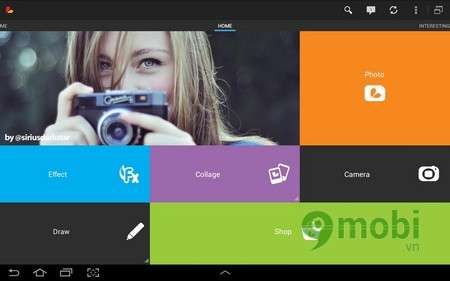
Bước 2: Lựa chọn bức ảnh bạn muốn chỉnh sửa

Bước 3: Chọn công cụ Clone trong mục Công cụ (Tool)

Sau đó chọn tính năng Vẽ (Draw)

Nhấn vào biểu tượng + để di chuyển, dùng 2 ngón tay phóng to ảnh để xác định chính xác vùng mụn và vết thâm cần xóa.
Bước 4: Chọn biểu tượng cọ vẽ rồi bật chức năng Xóa (Erase)

Bắt đầu quá trình loại bỏ mụn hoàn hảo

Di chuyển và nhấn con trỏ bút (hình tròn) vào vùng da mặt sạch, không tỳ vết để lấy mẫu da chuẩn
Bước 5: Chọn chức năng Vẽ (Draw), nhẹ nhàng phủ lớp da chuẩn lên vùng mụn/thâm cho đến khi làn da trở nên mịn màng hoàn hảo. Kết quả sẽ khiến bạn bất ngờ:

Hoàn tất bằng cách nhấn vào biểu tượng"✓" để lưu lại thành phẩm

https://Tripi.vn/xoa-mun-va-vet-tham-voi-picsart-514n.aspx
Với PicsArt, bạn đã có trong tay bí quyết xóa mụn và vết thâm chuyên nghiệp chỉ bằng vài bước đơn giản. Không chỉ vậy, hãy khám phá thêm cách thay đổi màu mắt ấn tượng cùng PicsArt trên Android
Có thể bạn quan tâm

Hình ảnh Nobita phiên bản anime đầy phong cách và ấn tượng

Khám phá hình ảnh dìm Jisoo - Những khoảnh khắc đáng yêu và hài hước của Jisoo Blackpink

Bà bầu có nên ăn cá ngừ? Những điều cần biết khi ăn cá ngừ trong thai kỳ.

Tuyển tập hình ảnh Aikatsu Ichigo đẹp nhất

Những bức ảnh chế mèo Liên Quân đầy hài hước


